Cara dasar menggunakan Vocaloid
Halo,
bertemu kembali dengan saya di blog ini. Apa
disini ada yang berkeinginan membuat lagu? Tapi nggak pede sama suara sendiri?,
tenang sobat blog kita saya disini akan memberi sebuah advice/saran pada kalian yang hadir disini, dan saran saya tersebut
adalah cari temen yang bisa nyanyilah!. Eh, bukan! Saran saya adalah
buat saja lagumu dengan Vocaloid.
Yap,
pasti sudah ada yang tau tentang Hatsune Miku, kan? Betul, dia adalah sebuah
karakter gadis berponi dua yang diibaratkan sebagai penyanyi virtual yang
sering dibuat orang jepang sana untuk membuat lagu yang sering dibuat
anime-anime gitu.
Lalu,
si Miku itu sendiri sering menjadi lambang tentang Vocaloid, karena dialah
karakter yang pertama dan paling populer selain Kagamine bersaudara dan
Megurine Luka.
Vocaloid
inilah aplikasi yang membuat suara yang sudah diberikan dari developernya sana.
Jadi, nggak ada yang bisa dikhawatirin lagi sama suara gue sumbang, nih. Gitu! Vocaloid sendiri diambil dari kata
Vocal dan Android, jadi jika digabungkan Vocaloid itu merupakan... robot
manusia vokal, mungkin?.
Berikut
cara menggunakan aplikasi Vocaloid :
1.
Download
aplikasi Vocaloid dari link berikut ini (http://www.vocaloid.com/en/support/download/) hilangkan tanda kurung!, dan
install!.
2.
Jangan
lupa download atau beli database (Penyanyi-nya) jangan lupa
hilangkan tanda kurung!, jika anda ingin memakai secara gratis bisa menggunakan di
web-web illegal, namun saya
tidak menyarankan hal itu, karena bisa merugikan developernya.
3.
Setelah
menginstall database, buka “Vocaloid.exe” dan kalian akan bertemu dengan
pilihan bahasa, disini saya sarankan anda memilih bahasa
inggris karena lebih mudah untuk
saya menjelaskannya.
4.
Lalu,
anda menemukan tab preferences, disana
kalian akan menentukan resolusi suara sampai device/alat apa yang kalian
sambungkan dengan aplikasi ini, dan klik OK
5.
Selanjutnya
anda akan dipertemukan oleh antarmuka aplikasi Vocaloid seperti dibawah ini.
6.
Untuk
membuat nada kalian bisa memilih tabel yang ada dibawah file yang terdapat
gambar cursor, pencil(draw), Line, dan
eraser.
Untuk
membuat nada sendiri kalian bisa memilih draw (gambar pensil) lalu drag and drop pada kolom yang ada di
“Musical Editor – New Part (Singer).” Tepat disamping gambar piano.
7.
Buat
nada hingga berulang-ulang hingga menjadi lagu.
8.
Setelah
menjadi sebuah lagu, kalian bisa mengeceknya lewat tabel yang ada dibawah kolom view, disana
ada tombol play, stop, repeat, to top,
fast reverse, fast forward, to end, tombol mark dan petunjuk tempo dan
nada.
9.
Kalian
juga bisa mengatur nada-nada yang ada di Musical
Editor dengan mengklik kanan note dan
klik pada “Note Property.” Disana ada EXP (Properti Ekspresi) dan Vibrato,
klik saja kedua itu dan atur sesuai keinginan dan klik OK.
10.
Atur
kembali sesuai dengan yang kalian mau dan simpan hasil karya kalian dengan
mengklik file pada tabel yang berada dibagian paling pojok kiri Window.
Lalu, klik save jika ingin
menyimpan semua bagiannya, dan export untuk menyimpan Wave. Kedua simpanan itu
akan disimpan dalam bentuk Vocaloid
Sequence (file.Vsqx).
Nah,
itulah caranya memakai aplikasi Vocaloid. Gimana gampang, kan? Yah walaupun
saya sendiri bisa di dasarnya saja, namun aplikasi ini benar-benar membantu
dalam pengaransemenan lagu.
Jadi,
jika kalian akan membuat lagu bisa dicoba untuk mengecek nadanya di aplikasi
ini. Sekian dari artikel saya sampai berjumpa lagi!







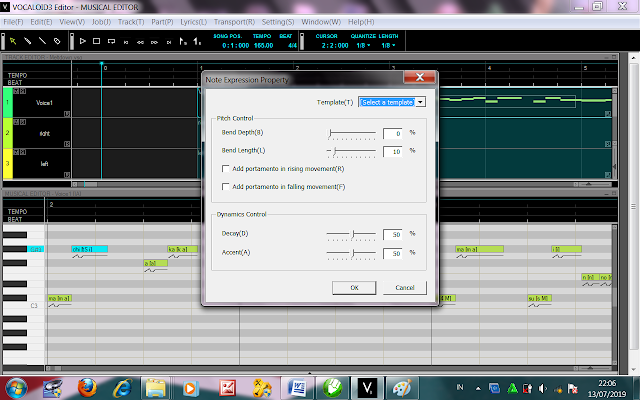

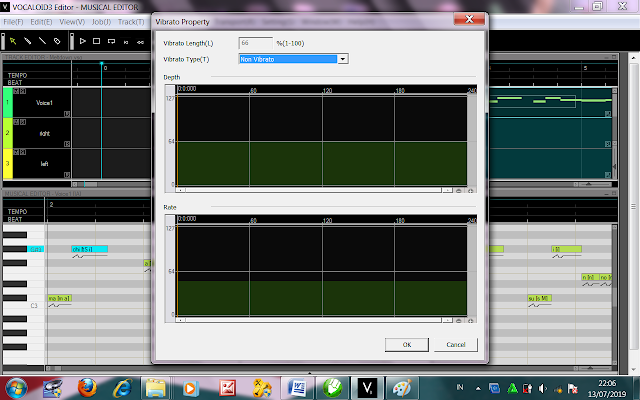

Komentar
Posting Komentar